Win10由于無法驗證發布者所以被系統阻止的解決方法
時間:2023-11-15 15:34:39作者:極光下載站人氣:551
一些小伙伴在使用win10電腦進行上網的時候,需要進行一些插件的使用,但是有些時候會出現加載插件失敗的情況,對此導致小伙伴非常疑惑,其實出現這種情況是由于win10電腦無法驗證發布者因此被系統阻止,因此我們需要使用某些插件的時候,才會出現無法使用的情況,但是也不要太擔心,我們可以進入到該win10自帶的edge瀏覽器中進行解決該問題就好了,下方是關于如何使用win10解決由于無法驗證發布者所以被系統阻止的具體操作方法,如果你需要的情況下可以看看方法教程,希望對大家有所幫助。
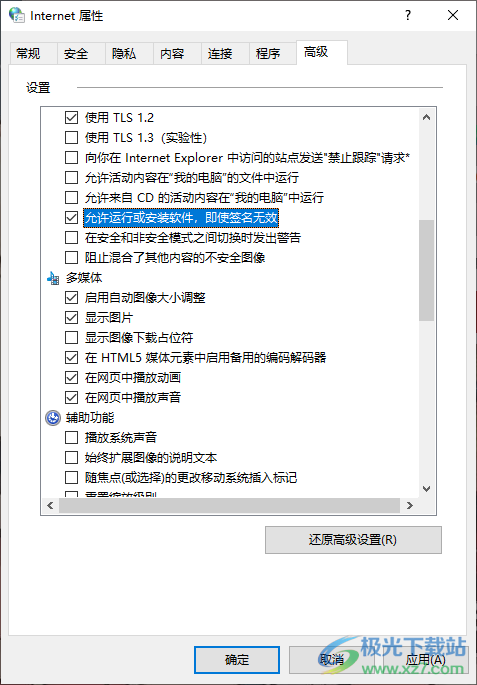
方法步驟
1.在win10電腦中,將自帶的edge瀏覽器打開,單擊右上角的三個點圖標,再在打開的菜單選項中依次點擊打開【更多工具】-【Internet選項】。
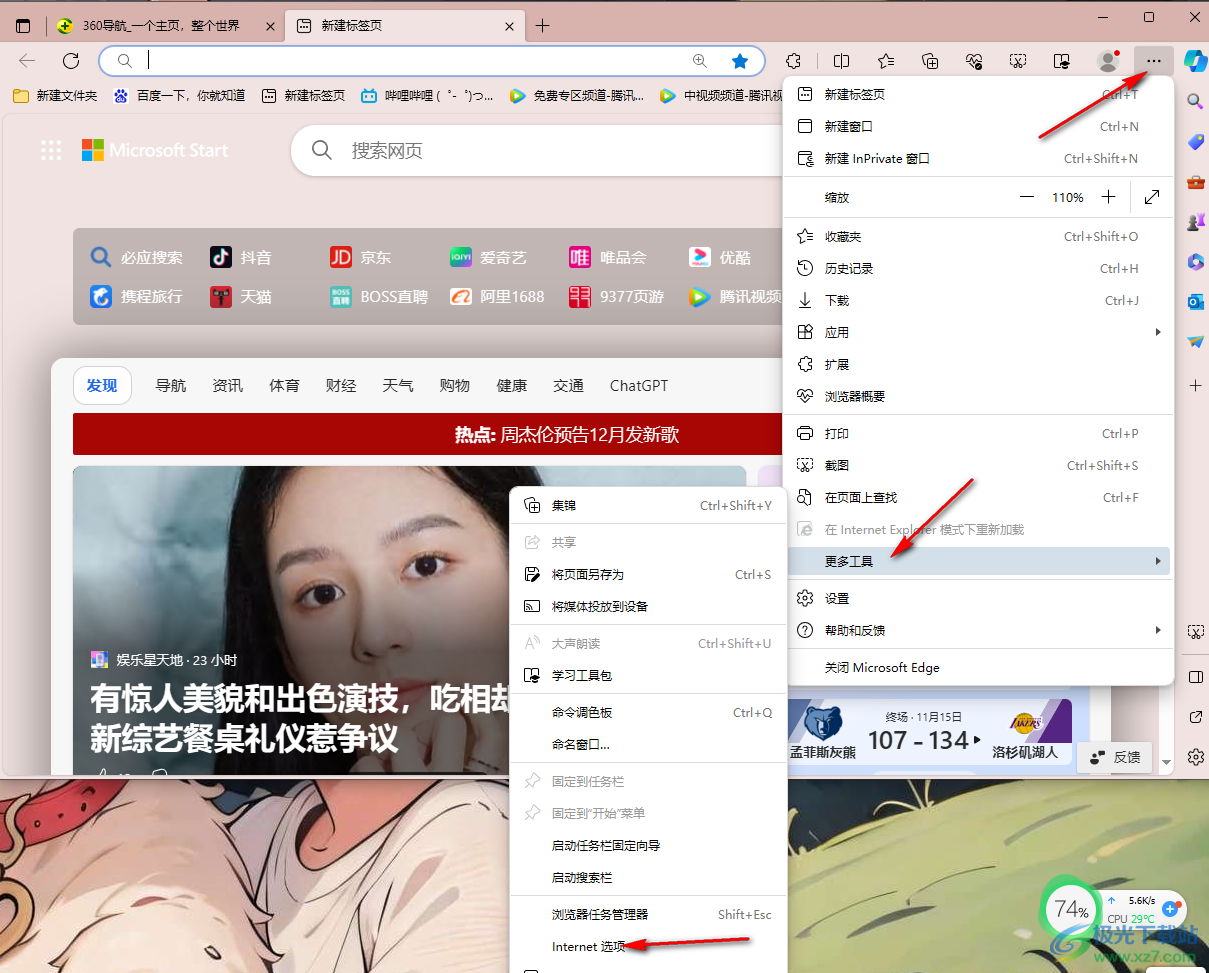
2.當我們進入到Internet屬性的窗口之后,將【安全】選項進行點擊,再點擊頁面上的【自定義級別】選項。
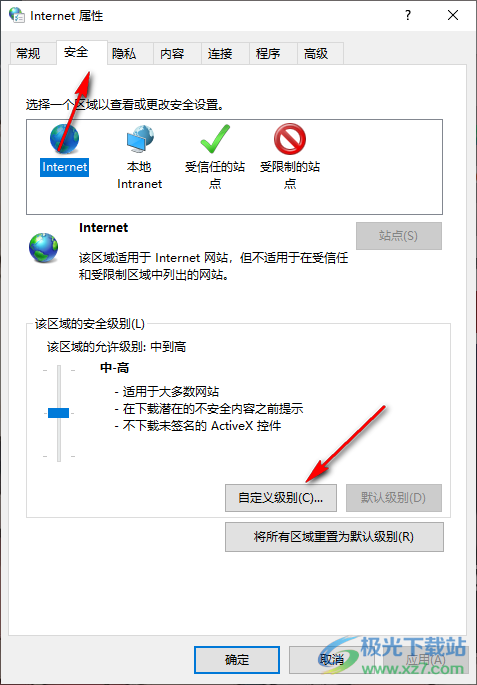
3.這時,就會打開一個新窗口,在新窗口中滾動頁面,找到其中的【Activex 控件和插件】選項,當前的【Activex 控件自動提示】選項是被禁用的。
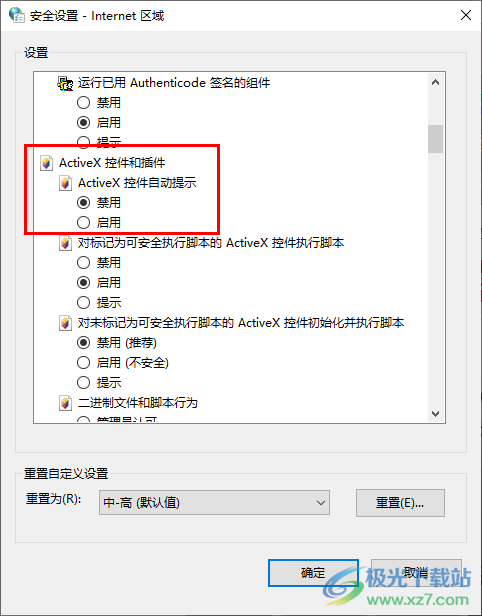
4.我們需要將該選項點擊勾選【啟用】即可,這時可能出現一個提示窗口,直接點擊【是】按鈕即可,之后點擊確定按鈕保存設置。
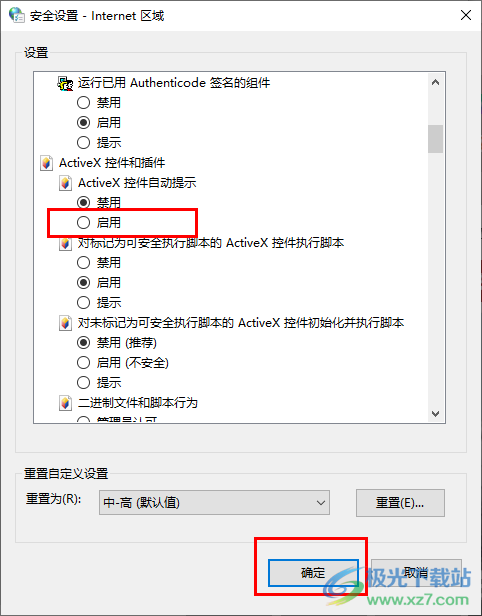
5.之后再點擊【高級】設置選項卡,在該頁面中滾動窗口選項,找到【允許運行或安全軟件 ,即使簽名無效】,將該選項前面的方框點擊打勾即可,之后點擊確定保存設置即將解決。
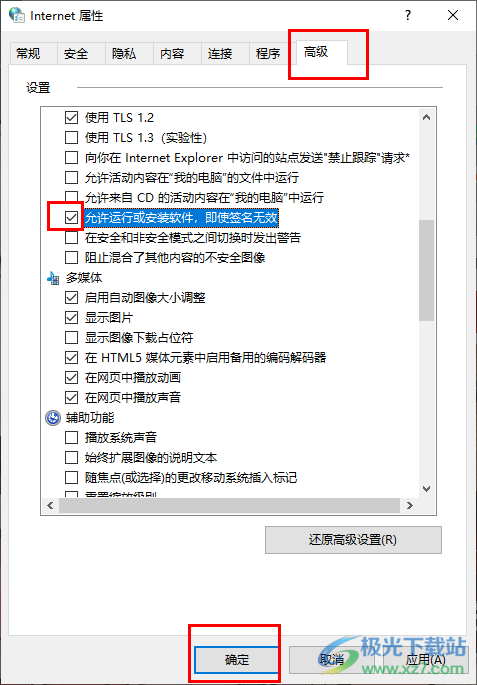
以上就是關于如何使用win10由于無法驗證發布者被系統阻止的具體解決方法,有的小伙伴遇到這樣的問題不知道如何解決,那么你可以按照小編分享的方法教程進行簡單的操作一下即可,感興趣的話可以自己操作試試。

大小:4.00 GB版本:64位單語言版環境:Win10
- 進入下載
相關推薦
相關下載
熱門閱覽
- 1百度網盤分享密碼暴力破解方法,怎么破解百度網盤加密鏈接
- 2keyshot6破解安裝步驟-keyshot6破解安裝教程
- 3apktool手機版使用教程-apktool使用方法
- 4mac版steam怎么設置中文 steam mac版設置中文教程
- 5抖音推薦怎么設置頁面?抖音推薦界面重新設置教程
- 6電腦怎么開啟VT 如何開啟VT的詳細教程!
- 7掌上英雄聯盟怎么注銷賬號?掌上英雄聯盟怎么退出登錄
- 8rar文件怎么打開?如何打開rar格式文件
- 9掌上wegame怎么查別人戰績?掌上wegame怎么看別人英雄聯盟戰績
- 10qq郵箱格式怎么寫?qq郵箱格式是什么樣的以及注冊英文郵箱的方法
- 11怎么安裝會聲會影x7?會聲會影x7安裝教程
- 12Word文檔中輕松實現兩行對齊?word文檔兩行文字怎么對齊?
網友評論